![]() Один из способов сделать свой профиль в Телеграмм персонализированным и узнаваемым — установить аватар. Каждый пользователь может установить в качестве аватара в Телеграмм любое изображение, с телефона или компьютера. Если ему позже этот аватар не понравится, картинку можно удалить или заменить другой. В одном профиле Телеграмм может быть сохранено несколько аватаров, один из которых будет текущим. В этой статье рассмотрим способы, как поставить или удалить фото из аватаров в Телеграмм.
Один из способов сделать свой профиль в Телеграмм персонализированным и узнаваемым — установить аватар. Каждый пользователь может установить в качестве аватара в Телеграмм любое изображение, с телефона или компьютера. Если ему позже этот аватар не понравится, картинку можно удалить или заменить другой. В одном профиле Телеграмм может быть сохранено несколько аватаров, один из которых будет текущим. В этой статье рассмотрим способы, как поставить или удалить фото из аватаров в Телеграмм.
Оглавление
Как поставить фото на аватар в Телеграмм
Установить фото на аватар в Телеграмм можно с телефона или компьютера. Отдельно рассмотрим инструкции для каждой из платформ. Отметим, что инструкции приводятся для официального мобильного приложения Телеграмм.
На телефоне
В нижнем меню переключитесь в раздел “Настройки” и нажмите на свой текущий аватар.
Далее нажмите “Новое фото или видео” под аватаром.
Выберите из галереи устройства фото, которое хотите установить в качестве аватара и нажмите “ОК” в правом нижнем углу.
Новое фото будет установлено на аватар Телеграмм.
На компьютере
В левом верхнем углу официального приложения Телеграмм нажмите на 3 полоски.
Далее перейдите в пункт “Настройки”.
Нажмите “Изменить профиль”.
Далее нажмите “Выбрать фото”.
Выберите с компьютера нужное фото, отредактируйте его и нажмите “Готово”.
Теперь фотография будет установлена в качестве аватара профиля.
Как удалить фото из аватаров в Телеграмм
Когда человек устанавливает в Телеграмм новый аватар для своего профиля, старый аватар сохраняется в его аккаунте. Каждый желающий, если зайдет в информацию о профиле пользователя, может просмотреть старые аватары. Если имеется необходимость их удалить, инструкции ниже помогут это сделать.
На телефоне
Зайдите в “Настройки” и нажмите на свой аватар.
Далее в правом верхнем углу аватара нажмите на “Изм.”.
Теперь нажмите на аватар в круге.
Отобразится список фото аватара, сверху можно видеть их количество. Пролистывая влево-вправо, можно выбрать аватар, который необходимо удалить. После этого нажмите в правом нижнем углу на значок мусорного ведра.
После этого остается подтвердить желание удалить аватар, и он будет удален полностью из профиля.
На компьютере
Нажмите в левом верхнем углу приложения Телеграмм на 3 полоски.
Далее перейдите в пункт “Настройки”.
Выберите пункт “Изменить профиль”.
Нажмите на свой аватар.
Отобразится список аватаров, выберите тот, который нужно удалить, нажмите на картинке правой кнопкой мыши и выберите “Удалить”.
Подтвердите удаление аватара из профиля, после чего картинка будет стерта.


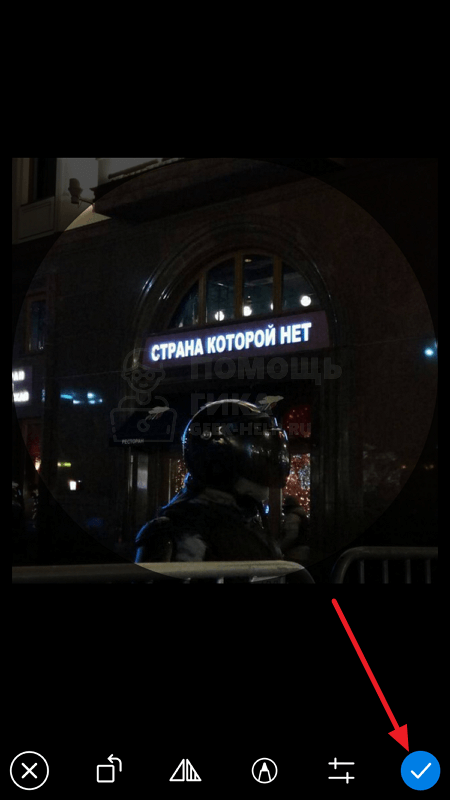



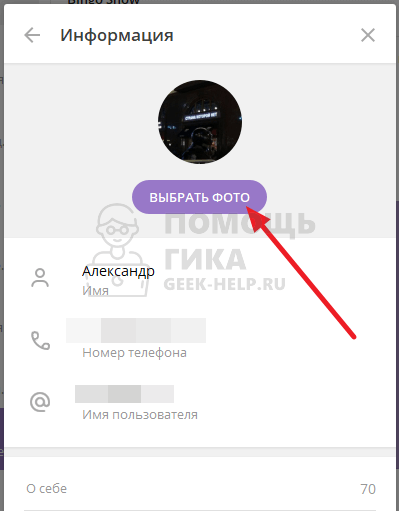
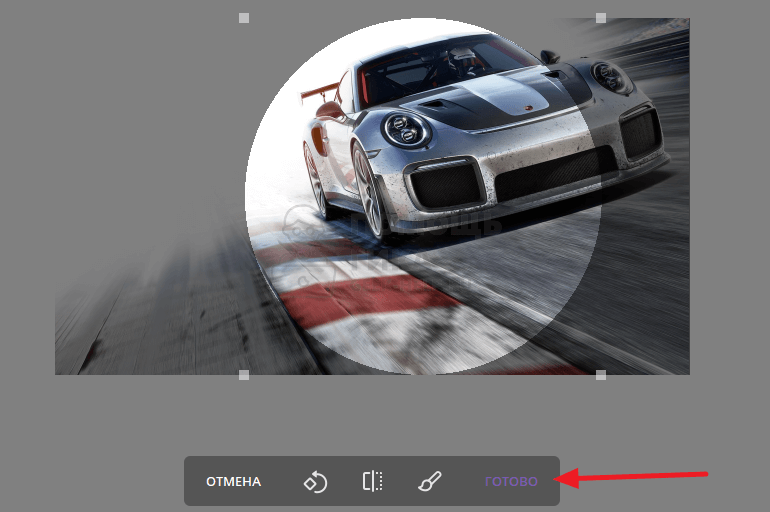



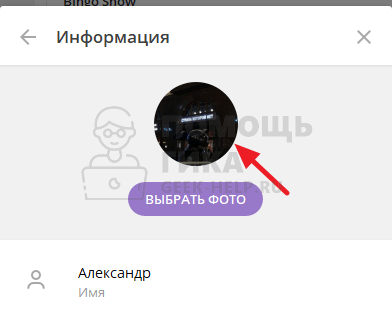
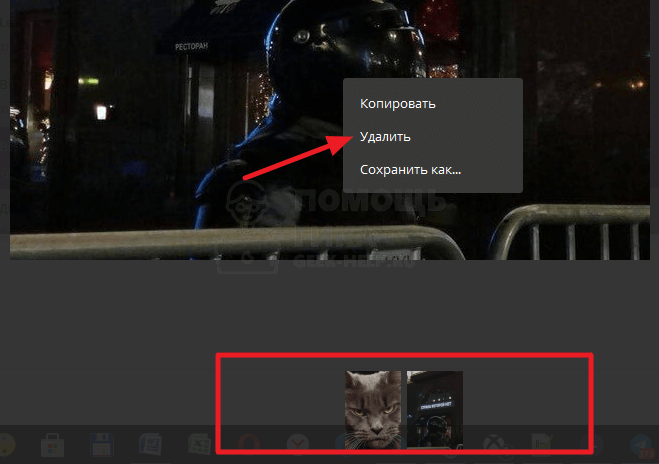
Комментарии и ответы на вопросы